
Cuprins:
- Pasul 1: Materiale necesare
- Pasul 2: Proiectați-vă placa de circuit
- Pasul 3: ieșire Gerbers
- Pasul 4: Conversia imaginilor CAM
- Pasul 5: Editarea imaginilor
- Pasul 6: Imprimați foaia principală
- Pasul 7: Pregătiți placa acoperită cu cupru
- Pasul 8: Înregistrați imagini de cupru
- Pasul 9: Transfer de toner
- Pasul 10: Gravează-ți tabloul
- Pasul 11: Aplicați masca de lipit
- Pasul 12: forează-ți tabloul
- Pasul 13: Tăiați la dimensiunea finală
- Pasul 14: Populați-vă consiliul
- Autor John Day [email protected].
- Public 2024-01-30 11:44.
- Modificat ultima dată 2025-01-23 15:04.

În cele ce urmează este descris procesul prin care creez plăci de circuite PC pentru o singură dată și utilizarea prototipului. Este scris pentru o persoană care și-a creat propriile forumuri în trecut și este familiarizată cu procesul general.
Este posibil ca toți pașii mei să nu fie optimi pentru situația dvs. Am dezvoltat acest proces prin încercări și erori, încorporând tehnici din diverse surse. Vă rugăm să luați orice funcționează pentru dvs. și să aruncați ceea ce nu funcționează.
O notă de producție: Sunt școală veche și învăț cel mai bine din instrucțiuni scrise și imagini, ele reprezintă cea mai mare parte a acestui instructabil, am inclus câteva videoclipuri pentru câțiva pași mai complexi.
Pasul 1: Materiale necesare
Următoarea listă este lungă, dar, dacă creați deja propriile plăci pentru computer, este posibil să aveți unele dintre aceste elemente. Majoritatea restului, cu excepția Cutiei de expunere la UV, pot fi achiziționate on-line.
Vei avea nevoie:
- Material PCB placat cu cupru
- Software de proiectare a circuitelor (folosesc freeware Eagle).
- Traducător de fișiere Gerber - convertiți fișiere Gerber în format grafic Gerber2PDF
- Software de editare grafică (PhotoShop)
- Imprimantă laser cu toner potrivit pentru tehnica de transfer a tonerului.
- Hârtie pentru imprimantă laser lucioasă (Capse # 633215).
- Film transparent pentru imprimante laser (C-Line nr. 60837).
- Lipici lipicios solubil în apă, lipici cianoacrilat, bandă pentru pictori.
- Sârmă florală subțire (~ 26 gage) și știfturi drepte.
- Unelte manuale pentru tăierea, modelarea și găurirea plăcilor PC.
- Un fier de îmbrăcăminte standard.
- Materiale pentru curățarea plăcilor de circuit (prosoape de hârtie, bureți, detergent, Bar Keepers Friend, solvenți).
- Lichid de clorură ferică (40%).
- Acid citric, pudrat (nuci.com).
- Old CrockPot cu căptușeală din ceramică sau sticlă (nu din metal).
- Qt. geanta congelator din plastic de dimensiuni cu inchidere cu fermoar.
- Vopsea cu mască de lipit cu vindecare UV (eBay sau Amazon).
- Cutie de expunere la UV (de casă?).
Pasul 2: Proiectați-vă placa de circuit
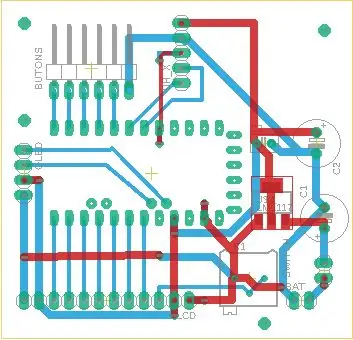
Folosesc versiunea Eagle free ware, deoarece dimensiunile plăcilor sunt destul de modeste și limitate la 2 fețe. Sunt generos cu dimensiunile urmelor mele și distanțele dintre ele (dimensiunea urmelor de 24 mil min și 15 mil între ele).
Majoritatea componentelor mele sunt prin gaură, dar folosesc SMD sau o combinație ocazional. Încerc să direcționez urmele către orice anteturi de pin din partea de jos a plăcii. Nu folosesc orificii placate, așa că am adăugat canale suplimentare care conectează urmele superioare la partea de jos, unde componenta nu poate fi lipită pe ambele părți. Acestea vor fi umplute cu bucăți scurte de sârmă subțire lipite pe loc.
Când am terminat cu aspectul și rutare, adaug câteva canale mari lângă colțurile plăcii pentru a servi drept găuri de montare și indicatoare de înregistrare pentru plăcile cu 2 fețe.
Când ați terminat, vă sugerez să imprimați o copie mare a plăcii pentru referință în plasarea componentelor și marcarea găurilor.
Folosesc Procesorul CAM Eagles pentru a crea imaginile de pe tablă care vor fi tipărite pe hârtie pentru cupru și pe film cu transparență laser pentru măștile de lipit.
Pasul 3: ieșire Gerbers
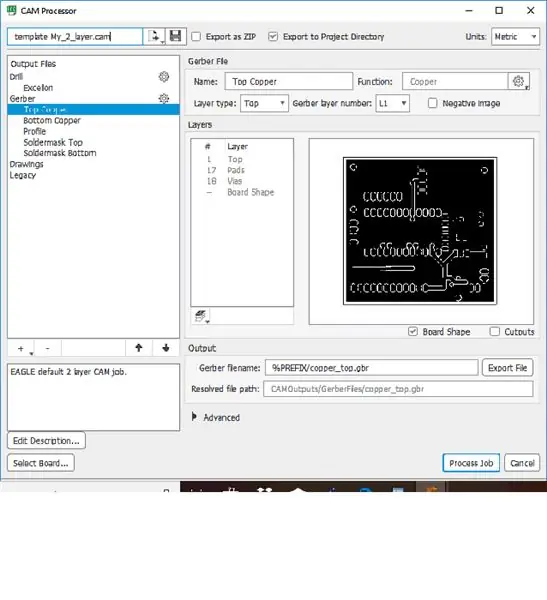
Îmi place să folosesc poligoane de umplere pentru a crea un plan de masă în partea de jos și V + în partea de sus, prin urmare nu imprim direct imaginea (imaginile) plăcii, ci folosesc ieșirea CAM Eagle. Nu folosesc șabloanele de lipit de lipit de când am lipit manual câteva componente SMD pe care le folosesc la plăcile mele.
Pentru a facilita crearea imaginilor CAM, am creat un șablon personalizat pentru ieșirea CAM pe o singură și pe două fețe, care conține fișierele de ieșire de care am nevoie. Întotdeauna adaug forma plăcii Gerberilor de cupru, dar nu și la măști.
De obicei, plasez fișierele Gerber în folderul Project atunci când procesez lucrarea, astfel încât acestea să poată fi accesate, dacă este necesar, la o dată ulterioară.
Pasul 4: Conversia imaginilor CAM
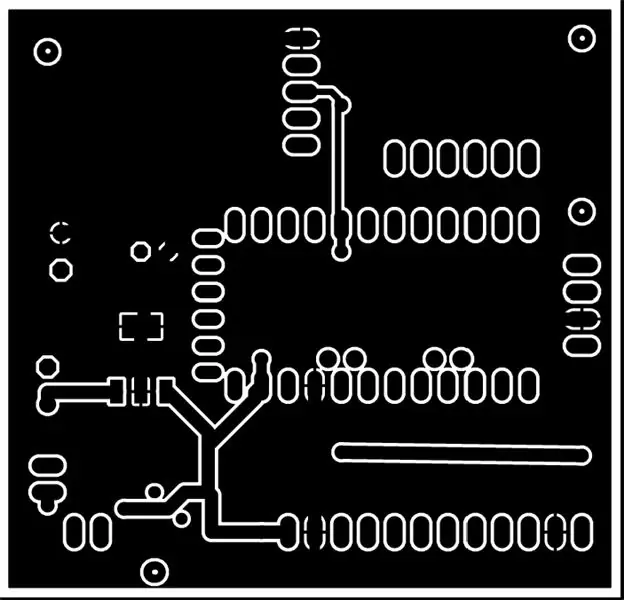
Crearea ieșirii folosind procesorul CAM Eagle introduce mai multe impedimente în crearea măștilor de cupru și de lipit.
- Trebuie să convertiți fișierele Gerber în imagini imprimabile.
- Procesorul Cam elimină componenta și prin intermediul indicatorilor orificiului.
Primul pas este de a converti fișierele Gerber într-un fel de fișier imagine pe care apoi îl pot edita și imprima. Folosesc un utilitar numit Gerber2PDF Gerber2PDF link.
. Exe descărcat este plasat în directorul Eagle CAM. Apoi transfer fișierele Gerber pe care doresc să le convertesc din directorul Project în directorul CAM înainte de a rula Gerber2PDF din linia de comandă Windows.
Consultați documentația Gerber2pdf pentru sintaxă pentru a selecta și converti fișiere specifice.
Am inclus fișierul text pe care îl folosesc pentru a rula procesul gerber2pdf pe care ar trebui să-l descărcați.
Simțiți-vă liber să editați acest fișier pentru a se potrivi nevoilor dvs. Tăiați comenzile și lipiți-le în utilitarul liniei de comandă DOS pentru a converti Gerber-urile.
Odată ce am PDF-uri individuale câte unul pentru fiecare mască de cupru și lipit de care am nevoie, mă adresez problemei găurilor lipsă din componentele plăcii, via și găurile de înregistrare. Folosesc PhotoShop pentru a importa PDF-urile și a edita fișierele din cupru pentru a adăuga găurile necesare sub formă de mici cercuri albe umplute.
Pasul 5: Editarea imaginilor
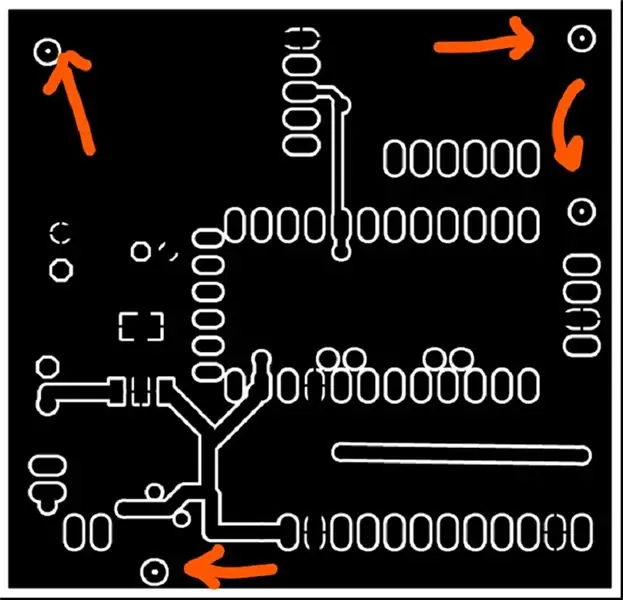
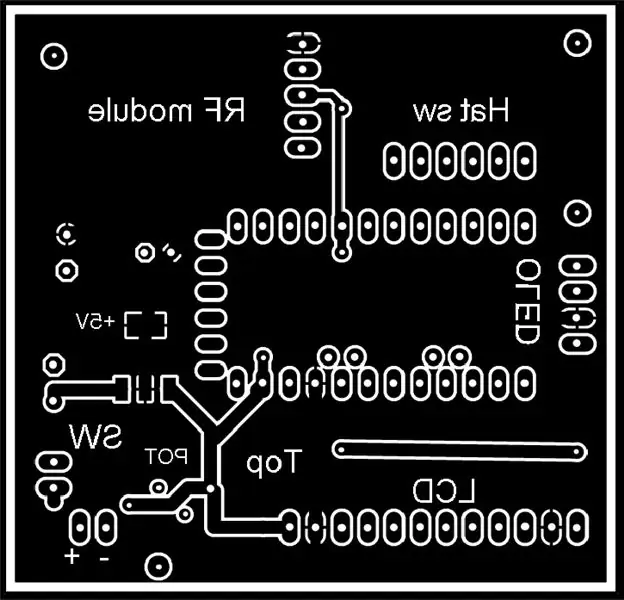

Folosesc PhotoShop pentru a importa PDF-urile și a edita fișierele din cupru pentru a adăuga găurile necesare sub formă de mici cercuri albe umplute. Puteți utiliza propriul software de conversie și editare grafică urmând instrucțiunile de mai jos.
Editați PDF-urile pentru a adăuga marcaje ale găurilor de înregistrare (consultați Săgețile) pe ambele părți ale plăcilor față-verso. Păstrați găurile de înregistrare foarte mici pentru a face înregistrarea mai exactă, dar suficient de mare pentru a vedea când imprimați imaginile din cupru. Am adăugat doar găurile componente în partea de sus, deoarece voi fora în principal din această parte. Rețineți că imaginea superioară de cupru trebuie să fie răsturnată orizontal (oglindă) în acest moment, astfel încât tampoanele să se potrivească după ce este gravată. De asemenea, puteți adăuga text tipărit în acest moment. Asigurați-vă că orice text pe care îl adăugați a apărut în oglindă atât în partea de sus, cât și în partea de jos, astfel încât acestea să fie transferate corect pe placa dvs. (a se vedea exemplele de mai sus).
Copiați și lipiți fiecare imagine de cupru și mască într-o foaie principală goală, cu pagină completă (la aceeași rezoluție ca PDF-urile), aceasta va fi imprimată pe o imprimantă laser. S-ar putea să doriți, de asemenea, să adăugați text de identificare a plăcii în foaia principală.
Punerea mai multor copii ale imaginilor de cupru pe foaia principală va economisi hârtia și va permite erori în procesul de transfer al tonerului. Faceți același lucru pentru fișierele cu mască de lipit adăugând cel puțin 2 copii din fiecare mască, acestea vor fi combinate mai târziu.
Pasul 6: Imprimați foaia principală
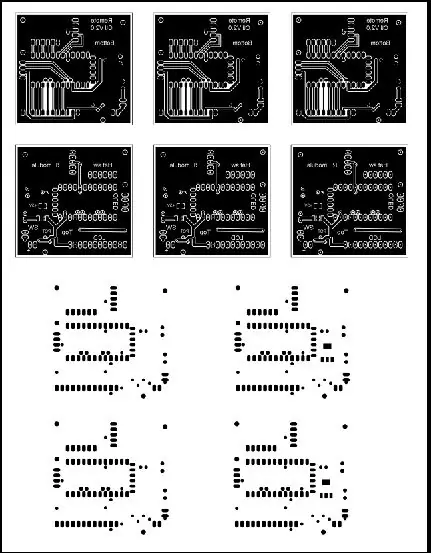
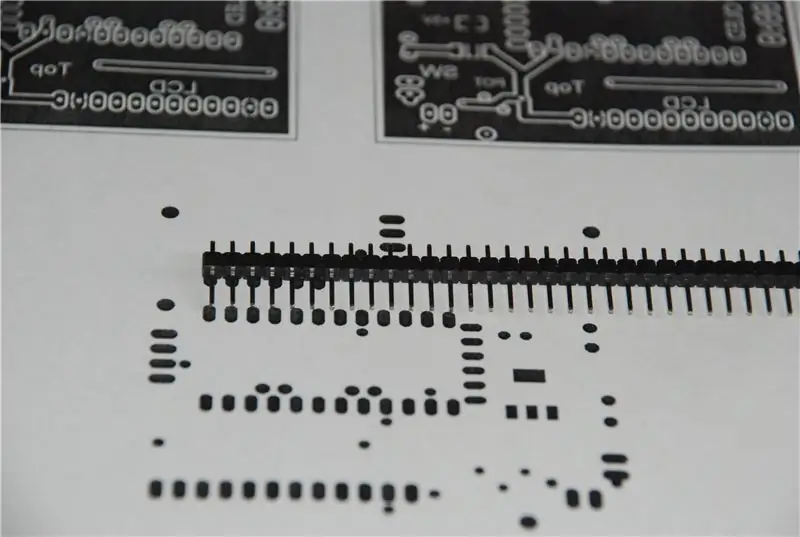
Imaginile de cupru tipărite Master Sheet vor fi transferate către PCB-urile pregătite folosind transferul de căldură al tonerului. Pentru procesul de transfer folosesc hârtie lucioasă cu laser color Premium de la Capse (# 633215). Este fiabil, cost redus și clar vizibil (nu ca paginile revistelor). Acceptă tonerul laser cu mici sau deloc erori, transferă tonerul rapid în cupru și se eliberează curat cu doar câteva minute de înmuiere în apă caldă. Dacă se vor genera măști de lipit, cel puțin două copii ale fiecărei măști sunt tipărite pe filmul de transparență al imprimantei laser (C-Line nr. 60837).
Înainte de a imprima pe hârtie lucioasă sau folii transparente imprimați o copie a imaginilor pe hârtie simplă. Această copie va fi utilizată pentru dimensionarea plăcii și alinierea cuprului pe 2 fețe. Este o idee bună să verificați distanțele corecte dintre tampoane pentru SMD și alte componente (a se vedea fotografia de mai sus). Faceți acest lucru atât pentru imaginile de cupru, cât și pentru cele cu mască. Am făcut greșeli în procesul de copiere și lipire de mai multe ori și, după gravare, mascare și găurire a PCB-ului, nu am putut popula plăcile finite
Pasul 7: Pregătiți placa acoperită cu cupru



Plăcile de cupru (cu o singură față sau cu două fețe) sunt tăiate la formă brută (~ jumătate de centimetru toate în jurul valorii) utilizând o imagine din hârtia simplă ca ghid (folosesc un instrument Dremel cu o roată tăiată).
Marginile sunt așezate netede pentru a le aplatiza și colțurile rotunjite. Întind apoi marginile superioare și inferioare la un unghi de 45 de grade pentru a elimina orice bavuri sau claritate (verificați cu degetul după depunere).
Următorul pas este curățarea plăcilor pentru a îndepărta orice uleiuri sau grăsimi. Detergentul și apa caldă vor face trucul. În cele din urmă, pentru a elimina oxidarea și a crea o suprafață care să accepte transferul și să fie ușor de lipit, stropesc cuprul cu puțin compus "Bar Keepers Friend" și frot ușor cu un burete umed, apoi clătește înainte de uscare cu un prosop de hârtie.
Dacă plăcile sunt pe două fețe, imaginile vor trebui înregistrate exact. Am găsit că cel mai bun mod pentru mine este să lipesc temperament o copie de hârtie simplă a imaginii de cupru de jos pe o parte a tablii (paradoxal aceasta va fi partea de sus) și să găuriți cu atenție centrele de înregistrare via cu un burghiu # 70. O presă de găurit cu menghină de găurit pentru a menține burghiul funcționează bine.
Pasul 8: Înregistrați imagini de cupru


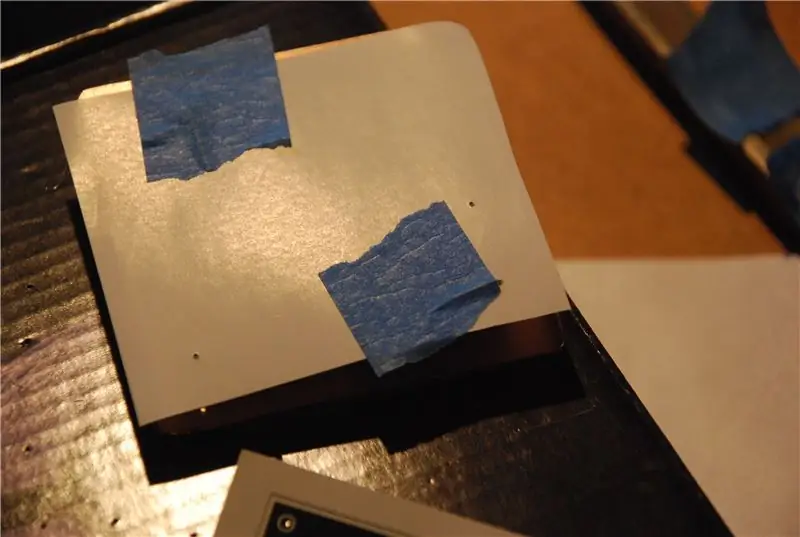
Pentru plăcile unilaterale procesul este destul de simplu. Decupați doar o copie a imaginii de cupru de pe hârtia lucioasă și lipiți-o ușor de imaginea plăcii cu fața în jos folosind bandă de vopsea (bandă albastră). Așez apoi placa pe o bucată de placaj acoperită cu 2 straturi de prosop de hârtie și acoperă placa cu alte două straturi.
Pentru plăcile cu două fețe procesul este mai complicat. Mai întâi șterg găurile de înregistrare din tablă cu un știft drept. Următorul pas este decuparea unei imagini superioare de cupru și a unei imagini inferioare din hârtia lucioasă și străpungerea exactă a orificiilor de înregistrare cu un știft drept.
Apoi am tăiat bucăți de florărie subțire (~ 26 gage) sau sârmă de ambarcațiuni suficient de mici pentru a trece prin găurile de înregistrare (aproximativ 3/4 inch în lungime). Trec acest fir mai întâi prin spatele uneia dintre găurile de înregistrare din hârtia de sus, apoi prin tablă. În acest moment, îndoi firul și folosesc o mică bucată de bandă de vopsea pentru a preveni căderea firului atunci când răsfoiesc placa. În cele din urmă, împingeți-l prin partea din față a găurilor de hârtie inferioare, astfel încât imaginile să fie orientate spre cupru.
Fiecare sârmă este apoi îndoită pentru a ține hârtiile și placa împreună. Când toate găurile sunt finalizate, urmați procedura pentru placa unilaterală de mai sus.
Pasul 9: Transfer de toner


Acum, când placa este pregătită pentru transferul de toner. Acest videoclip al procesului de transfer poate clarifica următoarele instrucțiuni.
Aplic un fier de călcat pentru haine uscate chiar sub temperatura cea mai ridicată pentru a lipi hârtia pe tablă folosind vârful ascuțit al fierului de călcat. Aveți grijă să așezați vârful între fire pe plăcile pe două fețe și să lipiți ambele părți, astfel încât hârtia să nu se separe de placă atunci când este manipulată. Avertisment, placa se arde. Pe scândurile cu două fețe, scot firele pe o parte, apoi trag celelalte capete prin hârtie și carton înainte de pasul următor.
Îndepărtați orice bandă înainte de a aplica fierul de călcat cu presiune pe fiecare parte timp de aproximativ 1 minut fără mișcare, cu excepția cazului în care placa este prea mare pentru acoperirea completă a fierului. Acest lucru va încălzi placa și va lipi tonerul. Pentru a asigura transferul de toner, îndepărtez prosopul de hârtie din partea superioară și țin marginea fierului de călcat la un unghi de 45 de grade față de tablă, apoi aplic presiune în timp ce mă deplasez peste tablă. Fac asta de fiecare parte cel puțin de câteva ori. În acest moment ar trebui să vedeți o ușoară imagine a tonerului pe spatele hârtiei.
Următorul pas este de a înmuia tabla și hârtia în apă până când hârtia plutește. De obicei, frec ușor partea din spate a hârtiei pentru a îndepărta învelișul de lut pentru a facilita procesul și îndepărtăm ușor hârtia după câteva minute. O ușoară periere sub apă cu o perie moale sau cu degetele va asigura acoperirea cu lut a luciosului hârtia este îndepărtată din cupru înainte de gravare. Apa se va înnorat cu particule microscopice de lut.
Uscați, inspectați și retocați cu un Sharpee Marker și cuțit, dacă este necesar. Dacă este necesară o reparație extinsă în această etapă, vă recomandăm să scoateți tonerul și să aplicați din nou înainte de gravare (asigurați-vă că ați curățat din nou placa).
Pasul 10: Gravează-ți tabloul


Procesul meu de gravare este probabil cel mai neconvențional. Este nevoie de o oală de vase umplută la jumătatea drumului cu apă setată la setarea înaltă și încălzită (cel puțin 1 oră) până când este fierbinte. Următorul pas neobișnuit este gravarea plăcii într-o geantă de congelator de bună calitate, cu un fermoar cu fermoar. În cele din urmă, folosesc un Etch Edinburgh Etch pe bază de clorură ferică, care este preparat după cum urmează: Obțineți acid citric uscat (cunoscut și sub numele de sare acidă, adesea folosit ca conservant alimentar} dintr-o sursă online (NUTS.com) sau locală. Pregătiți o soluție de acid citric dizolvând 1/4 cană pulbere în 3/4 cană apă caldă, lăsați-o deoparte să se răcească. Pentru a face preparatul adăugați 1/2 cană din această soluție la 2 cani soluție de clorură ferică 40%. Adăugați acidul Aceasta este soluția de gravat din Edinburgh.
AVERTISMENT: NU utilizați o substanță pe bază de peroxid de hidrogen cu această metodă. Acesta generează hidrogen gazos care este inflamabil exploziv și va sparge punga.
Asigurați-vă că utilizați mănuși și protecție pentru îmbrăcăminte (un șorț impermeabil) înainte de a amesteca sau utiliza șamponul. Încă va pata și va mânca pânză și piele! Deschideți punga cu placa de circuit, de obicei adaug apă în pungă mai întâi pentru a testa scurgerile, apoi aruncați apa. Adăugați etchant suficient pentru gravarea circuitului dvs., nu umpleți prea mult, puteți adăuga oricând mai mult mai târziu, dar poate fi dezordonat. Veți descoperi că veți folosi mai puțin etchant decât cu alte metode și, deoarece este eliminat după utilizare, etchant este întotdeauna proaspăt. Scoateți cât mai mult aer din pungă fără vărsare, apoi sigilați-l bine, astfel încât să fie etanș la aer.
Opriți vasul de vase. Acum puneți punga în apa fierbinte până când placa este scufundată și plată. Verificați progresul gravării cel puțin la fiecare 5 minute până când tot cuprul expus este complet golit (punga transparentă permite inspecția). Nu este nevoie de agitație constantă, deoarece Etch-ul din Edinburgh nu se înfundă. Când este completă (fără cupru vizibil), scoateți punga și deschideți-o cu grijă, aruncați substanța de etanșare într-un recipient pentru deșeuri, nu o turnați pe scurgere! Folosesc un recipient mare de plastic cu gura largă pe care o duc la colectarea deșeurilor periculoase din comunitatea mea pentru a le arunca.
Clătiți punga cu apă, aruncați și în recipientul pentru deșeuri și scoateți placa înainte de a arunca punga. Clătiți placa sub apă curentă pentru a curăța înainte de a vă scoate echipamentul de protecție.
Îndepărtați tonerul ca de obicei, ștergând cu un prosop de hârtie înmuiat în acetonă sau diluant de lac.
Pasul 11: Aplicați masca de lipit


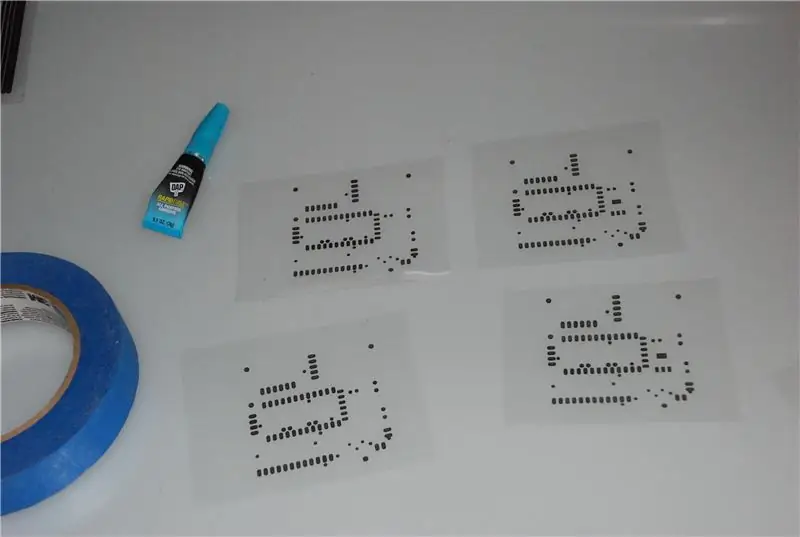
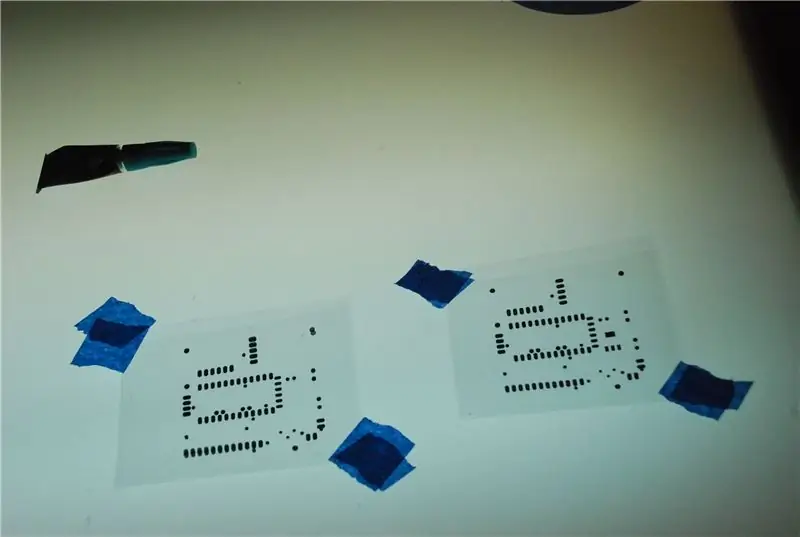
Odată ce placa este uscată, este timpul să aplicați o mască de lipit. Acesta este un pas opțional, dar va ajuta la protejarea cuprului de oxidare, arată mai profesional și îmbunătățește amplasarea componentelor SMD.
Din nou, deoarece descrierea acestui proces nu transmite toate nuanțele necesare succesului, am inclus un videoclip.
Masca de film este greu de găsit și este foarte scumpă, așa că folosesc tuburile de mască de lipit UV vindecabile obținute din diverse surse de pe internet. Indiferent dacă utilizați film sau vopsea, veți avea nevoie de o sursă de lumină UV. Am construit o unitate de expunere UV folosind o rolă de benzi LED violet / UV:
Pentru protecția vederii este important ca sursa UV să fie închisă într-o cutie etanșă la lumină. Există multe instrucțiuni pentru construirea altor dispozitive de expunere la UV pe instructables.com, construiți unul potrivit pentru dvs. Folosesc un temporizator electronic capabil să măsoare secunde și să activeze un releu pentru a porni și opri curentul continuu la sursa UV.
Deoarece imprimantele laser nu imprimă o imagine cu densitate suficientă, va trebui să combinați 2 imagini. Decupați două copii ale fiecărei măști de lipit din film și aliniați-le cu atenție pentru a forma masca pentru fiecare parte. Le lipesc permanent împreună cu un punct mic de „Super Glue” pe colțurile opuse, departe de imaginea tipărită.
Următorul pas este cel mai euristic și va necesita testarea configurării expunerii (consultați instrucțiunile de mai jos), precum și unele experimentări cu aplicarea vopselei.
Testarea dispozitivului de expunere la UV - Nu știu ce fel de niveluri UV va produce dispozitivul sau grosimea vopselei, există doar prea multe variabile. Trebuie să stabiliți timpul de expunere potrivit pentru configurația dvs. particulară și densitatea vopselei. Pentru a face acest lucru, pregătiți un eșantion de ghid de expunere și acoperiți o placă goală de PCB cu vopsea, urmând instrucțiunile de mai jos (am atașat o imagine de expunere dungată pe care o puteți imprima pe acetat și o puteți folosi ca mască de testare, nu uitați să o dublați și să o lipiți).
Începeți cu un timp de 10 minute în total, împărțiți-l în patru perioade de 2 1/2 minute și expuneți o placă de probă mutând o bucată de carton la fiecare 2 1/2 minute, astfel încât un segment să fie expus timp de 2 1/2 minute următor pentru 5 minute, apoi 7 1/2 și în cele din urmă cele 10 minute. Îndepărtați și curățați placa folosind prosoape de hârtie și vopsea mai subțire pentru a vedea ce zone au devenit dure și care nu. Dacă este aproape totul greu sau eliminat, dublați sau jumătate de ori și încercați din nou cu o bucată curată de placă PC. Utilizați aceste temporizări pentru a determina timpul de expunere sugerat pentru prima dvs. placă.
Avertizare! Odată ce masca s-a întărit, este aproape imposibil de îndepărtat, determinați-vă cu atenție timpul de expunere înainte de a vă angaja placa de circuit în acest proces. Dacă sunteți consecvent în pregătirea plăcilor, nu ar trebui să modificați timpul de expunere.
Folosind calendarele pe care le-ați obținut de la test, expuneți masca. După expunerea plăcii finite, scoateți-o din cutia UV, scoateți masca de lipit și îndepărtați foaia de acoperire cu acetat. Ar trebui să vedeți vopseaua lipită de această foaie unde tampoanele apar pe masca dvs., dar nu în altă parte pe tablă. Acum folosiți un prosop de hârtie și îndepărtați vopseaua neexpusă cu un diluant. Toată vopseaua trebuie îndepărtată de pe plăcuțele și viale de cupru, dar nu de urme, curățați placa din spate și din față și uscați-o cu un prosop de hârtie. Pentru a termina întărirea măștii, inspectați mai întâi zonele neexpuse și folosind instrumentul ascuțit, îndepărtați orice vopsea din zonele nedorite. Apoi așezați placa în cutia de expunere UV și expuneți cel puțin de două până la 3 ori timpul de expunere inițial. Procesați a doua parte, dacă este necesar, în același mod.
Pasul 12: forează-ți tabloul


Găuriți găurile pentru vii, componentele și găurile de montare. Folosesc o presă de găurit cu menghină de găurit pentru biții de dimensiune a firului. Consider că placa este mai ușor de manevrat dacă este găurită înainte de tăiere la dimensiunea finală.
Pasul 13: Tăiați la dimensiunea finală

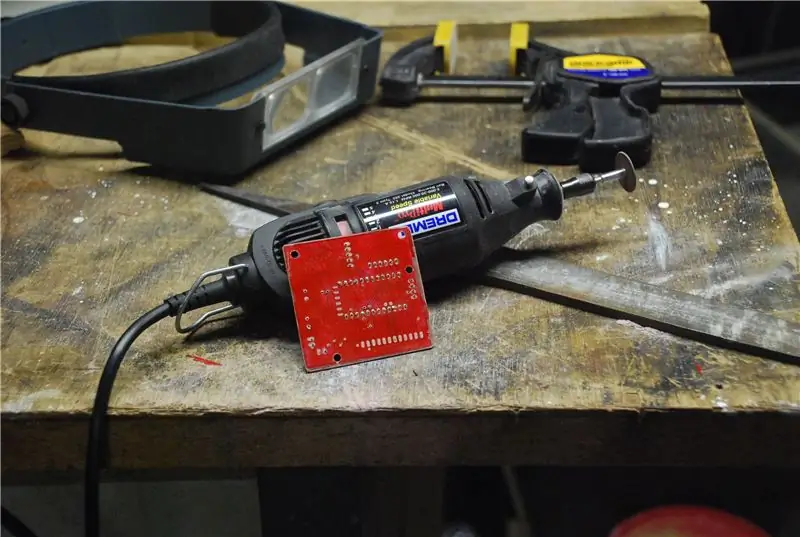

Folosind liniile de profil ale plăcii ca ghid, tăiați placa folosind un instrument rotativ și o roată de tăiere, marginile de file și colțurile rotunde
Pasul 14: Populați-vă consiliul




De obicei, lipesc mai întâi piesele SMD, apoi via și, în final, componentele prin gaură.
Am creat acest dispozitiv pentru a ține apăsate componentele SMD atunci când lipiți din două dibluri niște bolturi și piulițe de șaibă. Aplic puțin flux de lichid pe tampoanele SMD mențin componenta jos, apoi lipesc în loc.
Un truc pentru vias este să aplatizați un pic din capătul firului cu o pereche de straturi, astfel încât acestea să nu cadă prin orificiul de trecere. Lipiți în partea din față, apoi îndoiți firul și lipiți în spate.
Tabloul dvs. este complet și gata de testat.
Sper că acest instructable, deși mult timp a fost de ajutor. Vă rugăm să nu ezitați să oferiți comentarii sau idei constructive.
Vă mulțumim că ați avut timp să vă uitați la procesul meu și să vă distrați construind proiectele dvs. electronice.
Recomandat:
Glisor de cameră DIY motorizat din patru părți imprimate 3D: 5 pași (cu imagini)

Glisor de cameră DIY motorizat din patru piese imprimate 3D: Bună ziua, producătorilor, este producătorul moekoe! Astăzi vreau să vă arăt cum să construiți un glisor de cameră liniar foarte util bazat pe o șină V-Slot / Openbuilds, motor pas cu pas Nema17 și doar patru piese imprimate 3D . Acum câteva zile am decis să investesc într-o cameră mai bună pentru
Tiny * Boxe de înaltă fidelitate pentru desktop (imprimate 3D): 11 pași (cu imagini)

Difuzoare de birou de înaltă fidelitate (mici) * (imprimate 3D): petrec mult timp la birou. Acest lucru însemna că am petrecut mult timp ascultându-mi muzica prin difuzoarele îngrozitoare care erau încorporate în monitoarele computerului meu. Inacceptabil! Am vrut un sunet stereo real, de înaltă calitate, într-un pachet atrăgător
Cum să faci o placă de circuite imprimate profesională: Ghidul complet: 10 pași (cu imagini)

Cum să faci o placă de circuite imprimate profesională: Ghidul complet: Bună tuturor, astăzi îți voi arăta cum să faci PCB profesional, pentru a-ți îmbunătăți proiectele electronice. Să începem
Plăci de circuite imprimate (PCB) folosind tăietorul laser: 5 pași

Plăci de circuite imprimate (PCB) cu ajutorul tăietorului laser: Aceasta este o nouă întorsătură asupra unui proces existent, care vă permite să realizați PCB-uri super precise. Practic implică vopsirea prin pulverizare a plăcii de cupru, tăierea cu laser a vopselei și apoi punerea plăcii într-o baie de clorură ferică pentru a elimina c
Cum se realizează plăci de circuite imprimate pe 2 fețe: 8 pași

Cum se realizează plăci de circuite imprimate pe 2 fețe: Adesea, atunci când realizați circuite, poate fi frumos să vă puneți proiectul finalizat pe o placă de circuite imprimate (PCB). Realizarea plăcilor unilaterale este suficient de ușoară, dar uneori un circuit este prea dens sau complicat pentru ca toate urmele să se potrivească pe o parte. Introduceți dou
